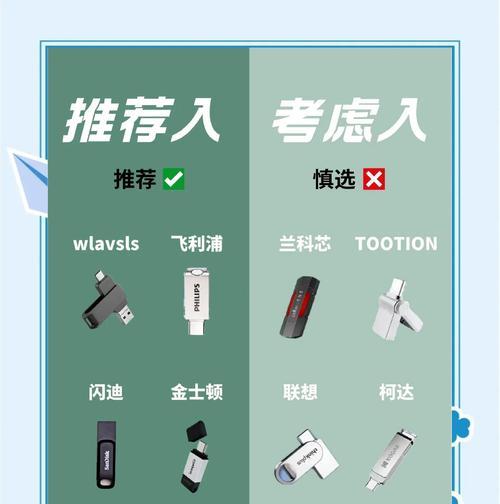在计算机使用过程中,有时我们需要重新安装操作系统。而使用U盘安装系统是一种方便快捷的方法。本文将详细介绍如何使用Win10U盘进行装机,让你轻松重新安装操作系统。
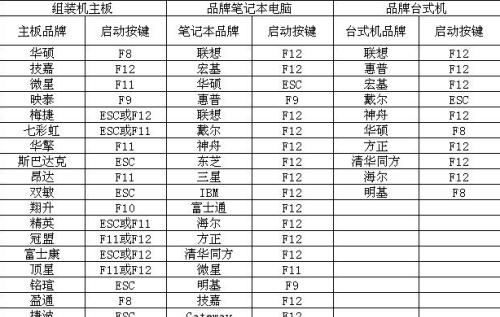
文章目录:
1.准备工作
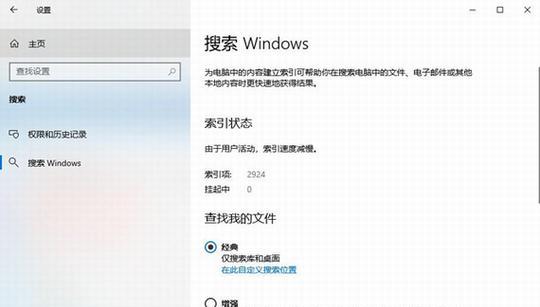
2.下载Win10镜像文件
3.获取一个空白U盘
4.制作启动U盘
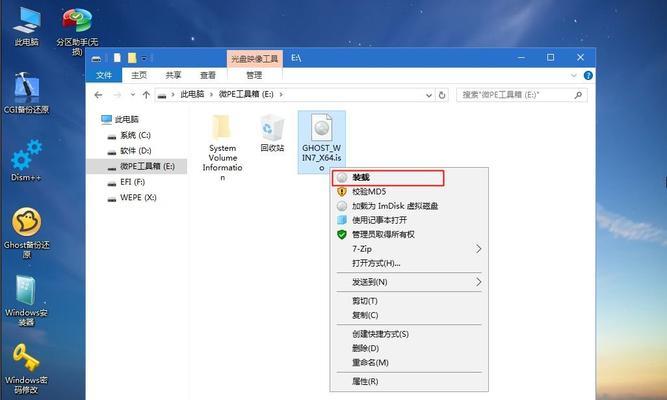
5.进入BIOS设置
6.设置U盘为启动项
7.重启电脑
8.进入Win10安装界面
9.选择安装类型
10.分区和格式化硬盘
11.开始安装Win10
12.等待安装完成
13.完成后的系统设置
14.安装驱动程序
15.安装常用软件
1.准备工作:在开始装机之前,确保电脑无误,备份重要数据,断开电源并拔掉所有外接设备。
2.下载Win10镜像文件:前往微软官网下载合适版本的Win10镜像文件,并保存到本地硬盘中。
3.获取一个空白U盘:确保U盘容量足够大,并且没有重要数据,因为制作启动U盘会格式化它。
4.制作启动U盘:使用专业的U盘启动制作工具(如Rufus)将Win10镜像文件写入U盘中,使其成为可启动的安装介质。
5.进入BIOS设置:重启电脑后,按照电脑品牌的要求进入BIOS设置界面。
6.设置U盘为启动项:在BIOS设置界面中找到启动项设置,将U盘设置为第一启动项,并保存设置。
7.重启电脑:保存设置后,重启电脑,此时电脑将从U盘启动。
8.进入Win10安装界面:待电脑重新启动后,进入Win10安装界面,选择语言和时区等基本设置。
9.选择安装类型:根据个人需求,选择自定义安装或快速安装方式。
10.分区和格式化硬盘:对于自定义安装,需要进行硬盘分区和格式化操作。可根据需要创建新分区或选择已有分区进行操作。
11.开始安装Win10:完成分区和格式化后,点击“下一步”开始安装Win10操作系统。
12.等待安装完成:系统安装过程需要一定时间,耐心等待安装完成。
13.完成后的系统设置:根据个人喜好,进行语言、账户和隐私等系统设置。
14.安装驱动程序:根据电脑硬件配置,安装相应的驱动程序以确保电脑正常工作。
15.安装常用软件:根据个人需求,安装常用软件,如浏览器、办公软件等。
使用Win10U盘进行装机可以方便快捷地重新安装操作系统。通过准备工作、制作启动U盘、BIOS设置以及分区和安装等步骤,你可以轻松完成整个过程,并根据个人需求进行系统设置和软件安装。希望本教程对你有所帮助!